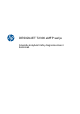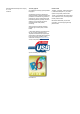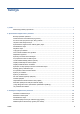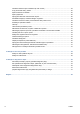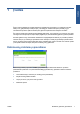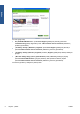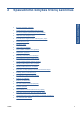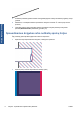HP Designjet T2300 eMFP Printer series - Image Quality Troubleshooting Guide: Lithuanian
Bendrojo pobūdžio patarimai
Jei turite spausdinimo kokybės problemų:
●
Kad spausdintuvas veiktų nepriekaištingai, naudokite tik originalias gamintojo eksploatacines
medžiagas ir priedus, kurių patikimumas ir našumas kruopščiai patikrintas ir užtikrina sklandų
darbą bei geriausios kokybės spaudinius. Norėdami gauti daugiau informacijos apie
rekomenduojamą popierių, žr. Kaip naudoti produktą.
●
Žiūrėkite, kad priekiniame skydelyje išrinkta popieriaus rūšis atitiktų popieriaus, įdėto į
spausdintuvą, rūšį. Kartu patikrinkite, ar kalibruota popieriaus rūšis. Taip pat pasirūpinkite, kad
programoje išrinkta popieriaus rūšis atitiktų popieriaus, įdėto į spausdintuvą, rūšį.
ĮSPĖJIMAS: Jei išrinkote ne tą popieriaus rūšį, tikėtina, kad spaudiniai bus prastos kokybės ir
netikslių spalvų; galbūt netgi sugadinsite spausdinimo galvutes.
●
Patikrinkite, ar naudojate konkrečiam tikslui tinkamiausius spausdinimo kokybės nustatymus (žr.
Kaip naudoti produktą). Jei spausdinimo kokybės slinktuką pastūmėte į skalės pusę
„Speed“ (sparta) arba nustatėte tinkintos kokybės lygį Fast (spartus), kokybė bus prastesnė.
●
Patikrinkite, ar aplinkos sąlygos (temperatūra, drėgmė) atitinka rekomenduojamas. Žr. vadovą Kaip
naudoti produktą.
●
Patikrinkite, ar nesibaigė rašalo kasečių ir spausdinimo galvučių galiojimo terminas: žr. vadovą
Kaip naudoti produktą.
Vaizde esančios horizontalios linijos (juostos)
Jei spaudiniuose matyti nereikalingų horizontalių linijų (spalvos gali skirtis):
1. Patikrinkite, ar įdėto popieriaus rūšis atitinka tą, kuri išrinkta priekiniame skydelyje arba programoje.
2. Patikrinkite, ar naudojate konkrečiam tikslui tinkamiausius spausdinimo kokybės nustatymus (žr.
Kaip naudoti produktą). Kai kuriais atvejais spausdinimo kokybės problemas galima pašalinti
paprasčiausiai išrinkus aukštesnį kokybės lygį. Pavyzdžiui, jei nustatėte slinktuką „Print
Quality“ (spausdinimo kokybė) ties „Speed“(spartus), pabandykite nustatyti ties
„Quality“ (kokybiškas). Pakeitę spausdinimo kokybės nustatymus perspausdinkite spaudinį ir
pažiūrėkite, ar problema pašalinta.
4 2 skyrius Spausdinimo kokybės trikčių šalinimas LTWW
Spausd. kokybės triktys